Instagram에서 전화번호를 변경하는 방법
알아야 할 사항
- Instagram에서 프로필 아이콘 > 프로필 편집 > 핸드폰 (또는 전화 번호) > 새 전화번호 입력 > 완료 (또는 제출하다).
- 이중 인증의 경우 프로필 아이콘 > 햄버거 메뉴 > 설정 > 보안 > 이중 인증 > 에 > 문자 메세지.
- 다음으로 전화번호 변경 > 다음 > 받은 코드 입력 > 다음 > 완료.
이 기사에서는 Instagram에서 전화번호를 변경하는 방법을 설명합니다. 추가 정보는 이중 인증을 위해 전화번호를 변경하는 방법을 다룹니다.

전화번호가 변경된 경우 항상 계정에 올바르게 액세스할 수 있도록 Instagram에서 전화번호를 업데이트하고 싶을 것입니다. 프로필 설정에서 개인 정보에 액세스하거나 계정 설정에서 보안 설정에 액세스하여 이를 수행할 수 있습니다.
로그인을 위해 Instagram에서 전화번호를 변경하는 방법
다음 단계에 따라 개인 정보 설정에서 전화번호를 변경하여 계정에 로그인하는 데 사용할 수 있습니다. iOS/Android용 모바일 앱과 웹의 Instagram.com에서 이 작업을 수행할 수 있습니다.
이미지 스크린샷은 Instagram 모바일 앱에만 제공됩니다.
Instagram 계정에 로그인한 상태에서 당신의프로필 아이콘 하단 메뉴(모바일 앱)에서 선택하거나 프로필 아이콘 화면(웹)의 오른쪽 상단에서 프로필 드롭다운 목록에서.
선택하다 프로필 편집.
-
찾아봐 핸드폰 또는 전화 번호 필드에 이전 전화번호가 있는 경우 해당 필드를 삭제하고 그 자리에 새 전화번호를 입력합니다.
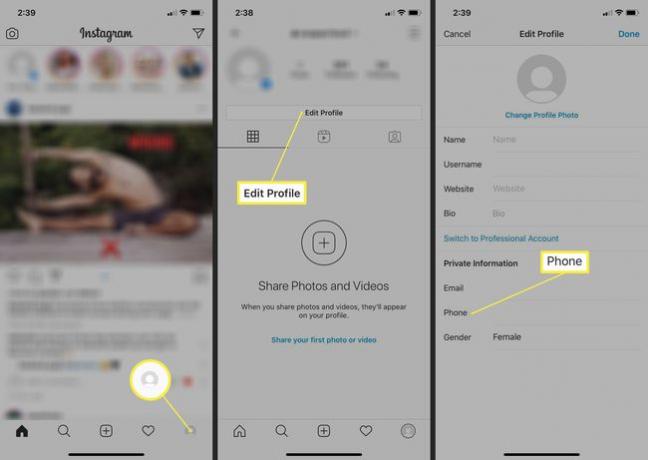
-
수도꼭지 완료 오른쪽 상단(모바일 앱)에서 또는 파란색 제출하다 버튼(웹).
비즈니스 계정이 있습니까? 프로필의 연락처 정보에 표시하기 위해 개인 설정에 사용된 것과 다른 비즈니스 관련 전화번호를 표시할 수 있습니다. 선택하다 프로필 편집 귀하의 비즈니스 프로필에서 > 연락하다옵션 > 사업핸드폰숫자 주어진 필드에 귀하의 비즈니스 번호를 입력하십시오. 선택하다 완료 저장합니다.
- Android 버전의 Instagram의 경우 다음 지침을 따르세요. Instagram에서 프로필 아이콘 > 프로필 편집 > 개인정보 설정 > 핸드폰 (또는 전화 번호) > 새 전화번호 입력 > 다음 > 확인번호 입력 > 다음 > 완료 (또는 제출하다).
이중 인증을 위해 Instagram에서 전화번호를 변경하는 방법
모바일 앱과 웹 모두에서 이중 인증을 비활성화 및 활성화할 수 있지만 모바일 앱을 통해서만 이중 인증에 사용되는 전화번호를 변경할 수 있습니다. 변경 시 귀하의 개인정보(로그인에 사용)에 있는 전화번호가 자동으로 업데이트 됩니다.
다음 지침은 귀하가 이미 Instagram에 대해 이중 인증이 설정되었습니다. 현재 전화번호를 다른 전화번호로 변경하고 싶습니다.
Instagram 계정에 로그인한 상태에서 메뉴 오른쪽 상단 모서리에 있는 아이콘 다음에 설정.
수도꼭지 보안.
-
수도꼭지 이중 요인입증.

수도꼭지 에 문자 메시지 옆에.
수도꼭지 문자 메세지.
-
주어진 필드에서 현재 전화번호를 삭제하고 필드에 새 전화번호를 입력하여 교체하십시오.
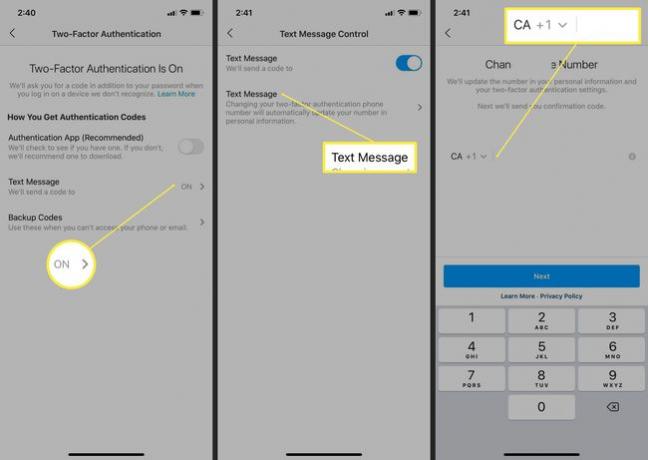
수도꼭지 다음.
Instagram은 변경 확인을 위해 입력한 새 전화번호로 문자 메시지를 통해 코드를 전송합니다. 코드를 받으면 지정된 필드에 입력하고 다음.
선택적으로 주어진 복구 코드를 저장하고 다음 그리고 완료 프로세스를 완료합니다.
